
Deze week heeft Google een nieuwe wereldwijde functie geïntroduceerdvoor de desktopkaart-app waarmee gebruikers automatisch adressen naar hun telefoon kunnen sturen met één klik op de link. Deze instelling zou moeten helpen om de hoeveelheid tijd te verminderen die je nodig hebt om tussen apparaten op weg naar buiten de deur te klauteren en het proces van het importeren van aanwijzingen te stroomlijnen zonder vreemde toevoegingen toe te voegen die je kunnen vertragen wanneer je al te laat bent voor de afspraak van die tandarts.
iOS
Verzenden naar telefoon werkt voor zowel iOS als Android, hoewel de installatieprocedure voor elk besturingssysteem enigszins anders is.
Om de functie op iOS te laten werken, moet je eerstmoet u ervoor zorgen dat uw Google Maps-app is bijgewerkt naar de meest recente implementatie, versie 4.7.0. Je kunt deze update krijgen door je tabblad Update in de iOS App Store te controleren of door de app als een nieuwe installatie te downloaden. Nadat de update is geïnstalleerd, opent u uw kaarten-app.
Tik vanaf hier in de linkerbovenhoek om uw menu te openen en zoek de optie Instellingen.

Klik op Instellingen en vanaf hier wilt u naar het gedeelte Meldingen navigeren.
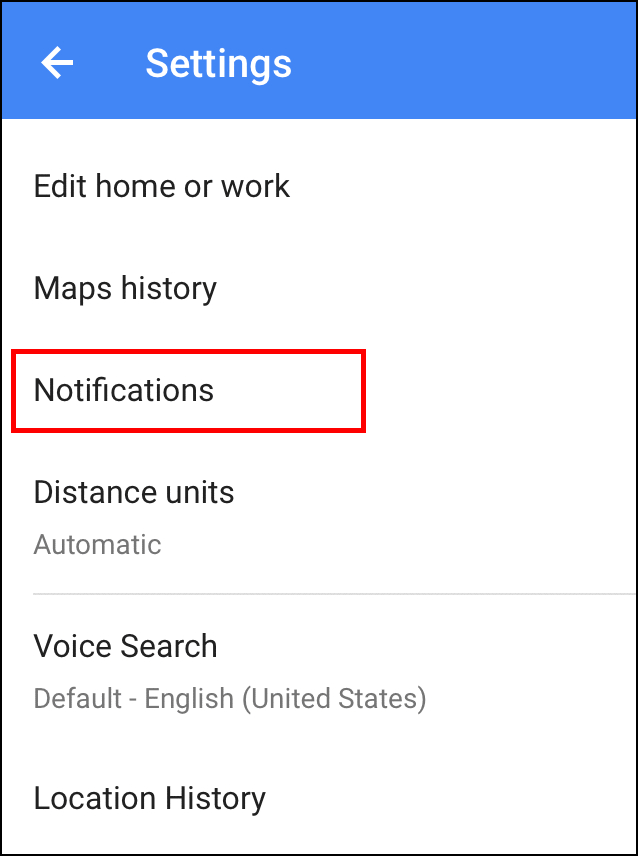
In Meldingen ziet u een schakelaar voor 'Verzonden vanaf desktop-app'. Schakel dit in en ga vervolgens terug naar uw bureaublad.
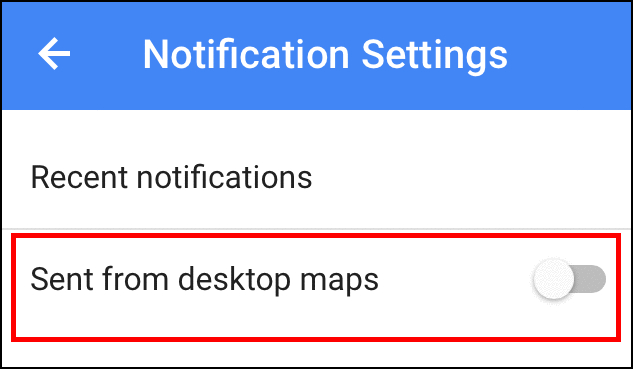
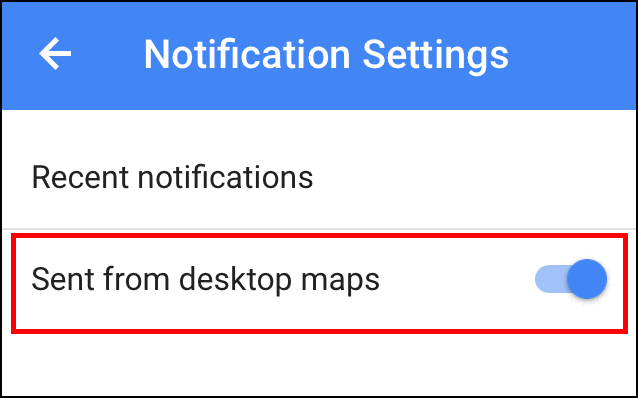
Wanneer u nu naar een nieuwe locatie in Google Maps zoekt, ziet u de optie 'Verzenden naar apparaat', hieronder gemarkeerd.

Klik hierop en u wordt begroet met een lijst met opties voor elk apparaat dat u bij het account hebt geregistreerd!

Een grijs vinkje bevestigt dat de verzending is geslaagd.

Alle locaties die naar de telefoon worden verzonden, verschijnen als een melding in uw meldingscentrum en zodra u het selecteert, wordt u rechtstreeks naar de kaarten-app geleid met het adres vooraan en in het midden.


Android
Voor Android is het proces nog eenvoudiger. Het enige wat u hoeft te doen is naar de Google Play Store gaan, uw Google Maps-app bijwerken en u bent klaar! Zodra Maps de meest recente versie heeft, verschijnt de telefoon waarop u deze hebt geïnstalleerd automatisch in de prompt Verzenden naar apparaat op de desktopclient.


Voor beide besturingssystemen moet u zeker zijndat u op hetzelfde account voor uw mobiele apparaat bent geregistreerd als op de desktopversie van Google Maps. Dit is hoe de routebeschrijving wordt gecommuniceerd en je kunt alleen nieuwe apparaten toevoegen aan dezelfde e-mail, zolang ze door de eigenaar zelf zijn geregistreerd.
Nadat dat allemaal is opgelost, is het echter eenvoudig om van A naar B te gaan en een adres op uw bureaublad in te typen en de GPS van uw telefoon de rest van het werk te laten doen!
Image Credits: Wikimedia Foundation








